Како приказати скривене датотеке и фолдере у оперативном систему Виндовс 7
У срцу Виндовс 7 је погодан систем за приказивање датотека и фасцикли. Они су јасно структурирани по локацији и сврси. Приликом инсталирања програма, у зависности од начина рада, датотеке које су потребне за покретање креирају се и чувају у различитим директоријима. Најважније датотеке (на примјер, оне у којима су меморисана подешавања програма или корисничког профила) најчешће се налазе у директоријима које су сама сама сакривена од стране корисника од стране корисника.
Корисник их не види визуелно са стандардним прегледачем претраживача. Ово се ради како би се заштитили критични фајлови и фасцикле од неспособних сметњи. Међутим, ако и даље требате радити с скривеним елементима, можете омогућити њихов приказ у Виндовс поставкама.
Садржај
Како омогућити видљивост скривених датотека и фасцикли
Најчешће тражени скривени директоријум, који најчешће користе корисници, је "Аппдата" , који се налази у фасцикли са корисничким подацима. Овде су сви програми инсталирани у систему (па чак и неки преносни) записују информације о свом раду, остављају дневнике, конфигурацијске датотеке и друге важне информације. Постоје и фајлови Скипе и већина претраживача.
Да бисте приступили овим фасциклама, прво морате испунити неколико захтева:
- корисник мора имати администраторска права, јер само са овим подешавањима можете приступити конфигурацији система;
- ако корисник није администратор рачунара, онда му мора бити дато одговарајуће овлашћење.
Једном када ови захтеви буду испуњени, можете наставити директно на инструкцију. Да би визуелно видели резултат рада, препоручује се да одмах идете у фасциклу са корисником, следећи пут:
C:ПользователиИмя_пользователя
Излазни прозор би требао изгледати овако:
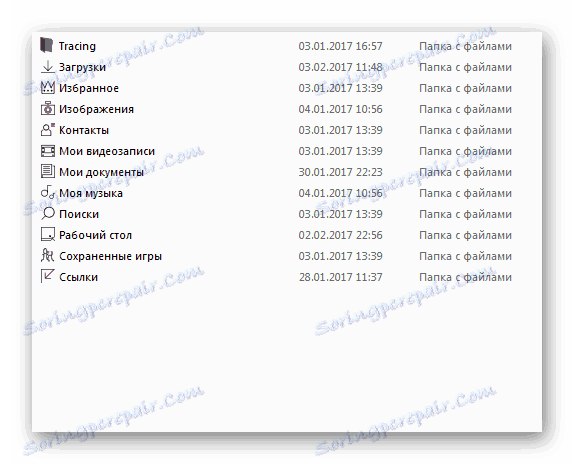
Метод 1: Активирање помоћу менија "Старт"
- Када притиснемо дугме Старт, на дну отвореног прозора у претрази упишемо фразу "Прикажи скривене датотеке и фолдере" .
- Систем ће брзо извршити претрагу и понуди кориснику једну опцију која се може отворити притиском на леви тастер миша једном.
- Након што кликнете на дугме, појавит ће се мали прозор у којем ће бити приказани параметри фолдера у систему. У овом прозору потребно је да померите миш на дно и пронађете ставку "Скривене датотеке и фасцикле" . У овој ставци ће бити два тастера - "Не приказујте скривене датотеке, фасцикле и диск јединице" (подразумевано ће ова ставка бити омогућена) и "Прикажи скривене датотеке, фасцикле и диск јединице" . То је последње и морамо променити опцију. Након тога, кликните на дугме "Примени" , а затим на дугме "ОК" .
- Након што кликнете на задње дугме, прозор се затвара. Сада се вратимо на прозор који смо отворили на самом почетку инструкције. Сада можете видети у оквиру претходно појављене скривене фасцикле "АппДата", која се сада може унети двоструким кликом, као у обичним фасциклама. Сви предмети који су раније били сакривени, Виндовс 7 биће приказани као семи-транспарентне иконе.
- У прозору Екплорер у горњем левом углу, потребно је једном притиснути дугме "Арранге".
- У падајућем пољу морате једном кликнути на дугме "Фолдер анд сеарцх оптионс"
- Отвара се мали прозор у који треба да пређете на другу картицу "Погледај"
- Затим поступамо по аналогији са претпоследњом ставком из претходне методе
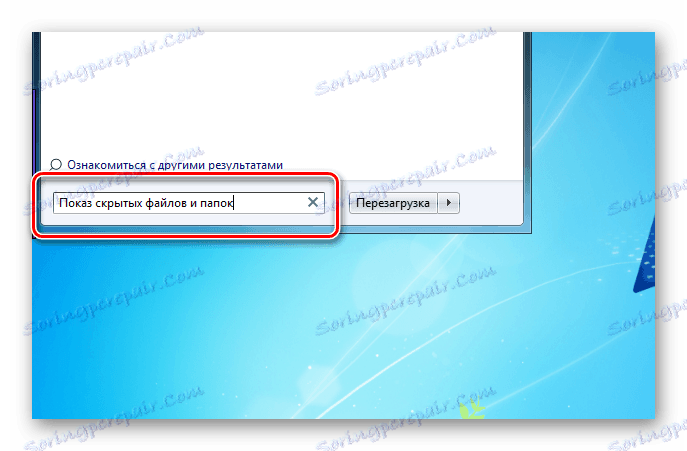
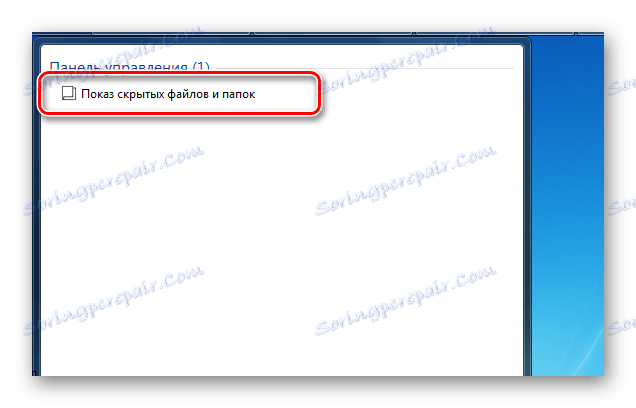
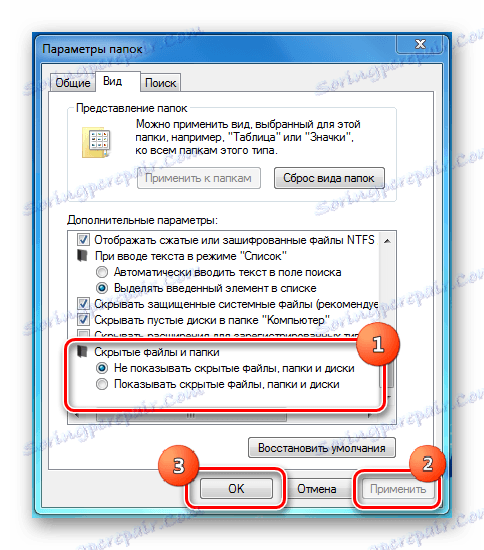
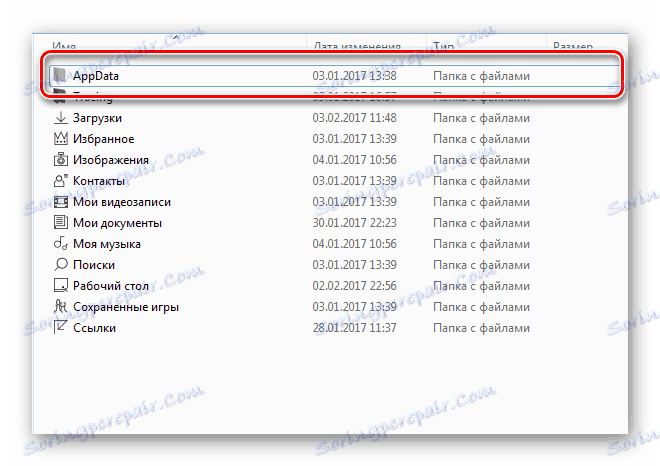
Метод 2: Активирајте директно кроз Истраживач
Разлика са претходним методом лежи на путу ка прозору са опцијама фолдера.

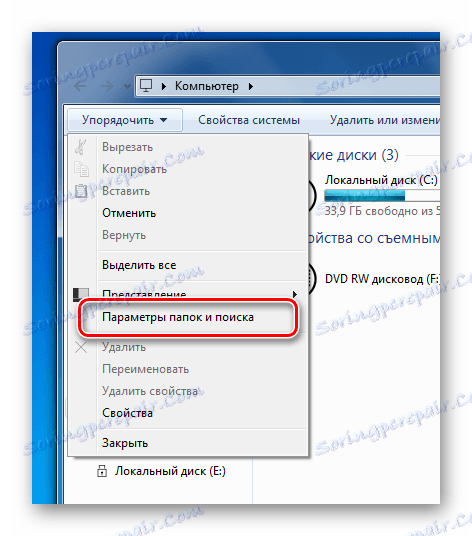
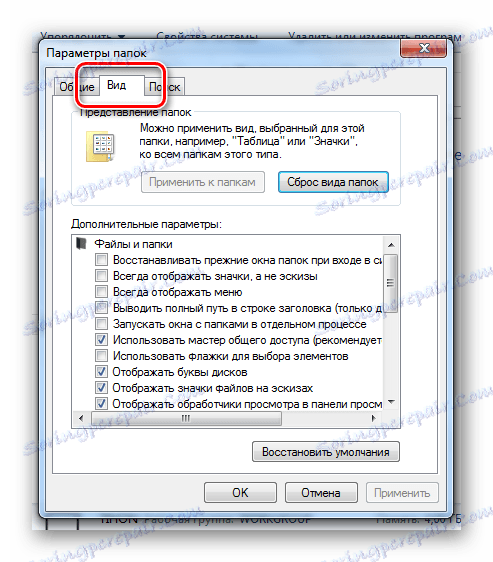
Будите пажљиви приликом уређивања или брисања ових ставки, јер их систем не само сакрива од директног приступа. Обично их морате приказати да бисте очистили трагове удаљених апликација или директно уредили конфигурацију корисника или програма. За удобно кретање у стандардном Екплореру, а такође иу циљу заштите важних података од случајног брисања, не заборавите искључити приказ скривених датотека и фасцикли.